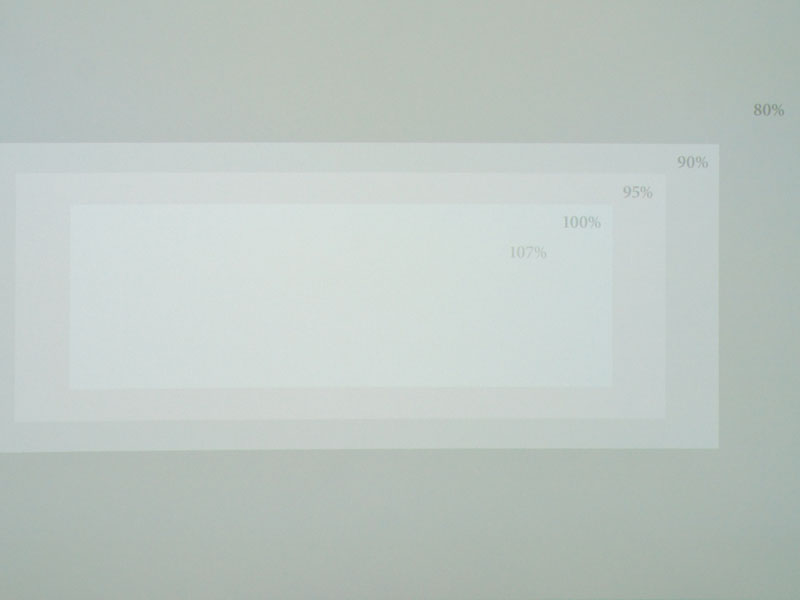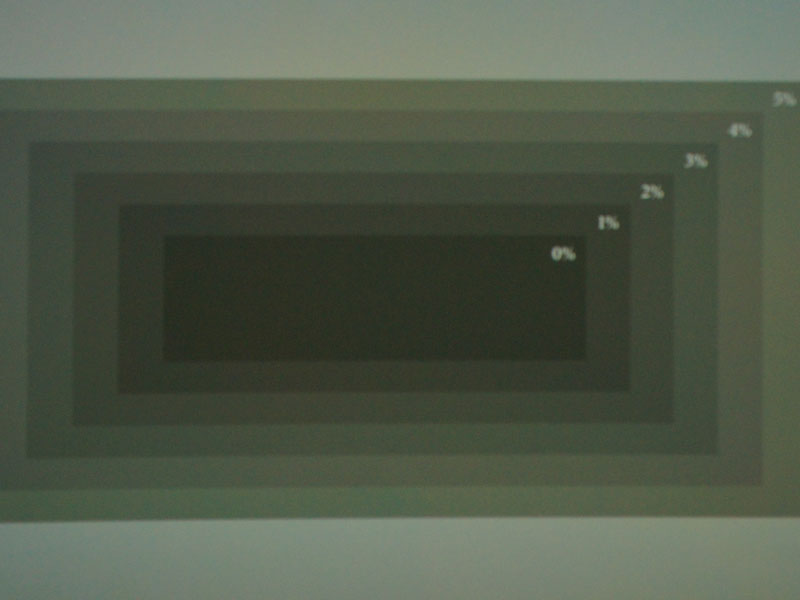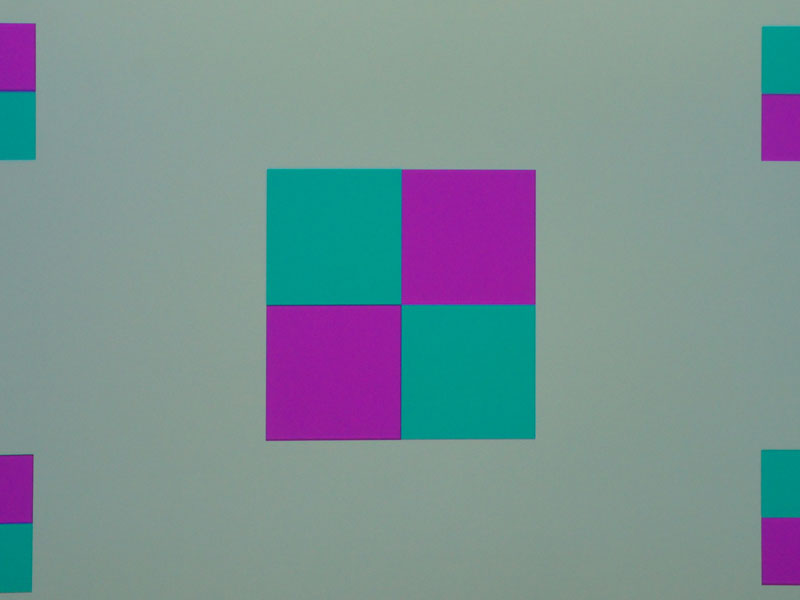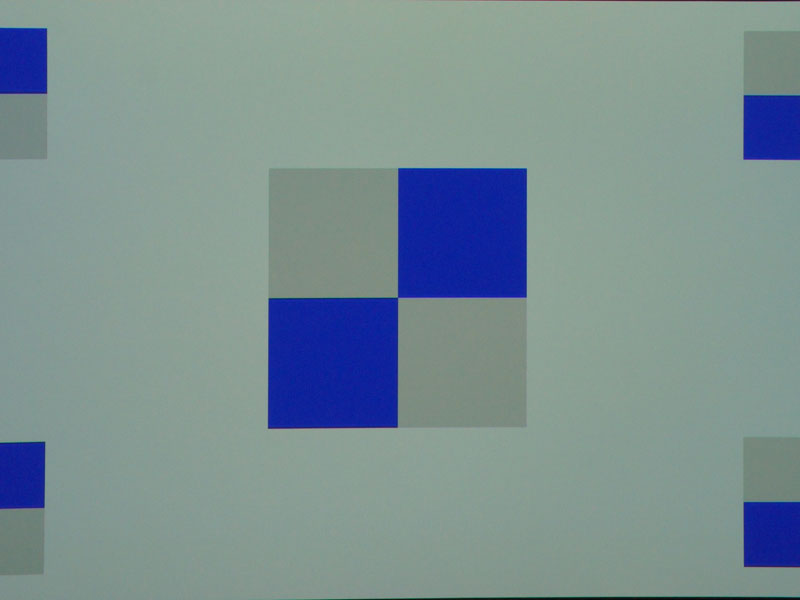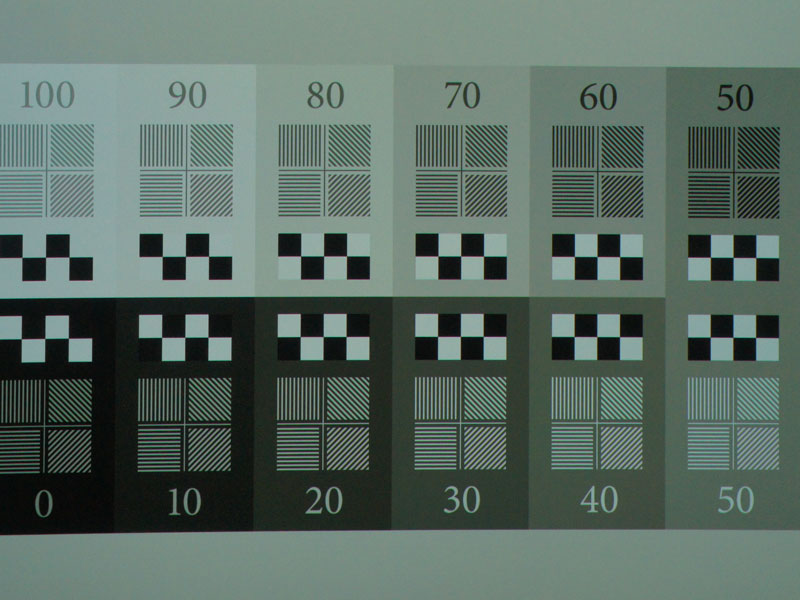BDチェックディスクSuper HiVi CASTを使ってプロジェクターの画質調整してみた

画質調整ソフトSuper HiVi CASTを購入したので早速画質調整をしてみました。
環境は下記の通りです。
画質調整環境
プロジェクター DLA-HD350
[403] [403] Client error: `POST https://webservices.amazon.co.jp/paapi5/getitems` resulted in a `403 Forbidden` response: {"__type":"com.amazon.paapi5#AccessDeniedException","Errors":[{"Code":"AccessDeniedAwsUsers","Message":"The Access Key I (truncated...)
HDMIケーブル
[403] [403] Client error: `POST https://webservices.amazon.co.jp/paapi5/getitems` resulted in a `403 Forbidden` response: {"__type":"com.amazon.paapi5#AccessDeniedException","Errors":[{"Code":"AccessDeniedAwsUsers","Message":"The Access Key I (truncated...)
画質調整ソフトSuper HiVi CAST
[403] [403] Client error: `POST https://webservices.amazon.co.jp/paapi5/getitems` resulted in a `403 Forbidden` response: {"__type":"com.amazon.paapi5#AccessDeniedException","Errors":[{"Code":"AccessDeniedAwsUsers","Message":"The Access Key I (truncated...)
PlayStation3
画質調整の順序
画質調整の方法は下記の手順のように行います。
コントラスト
最初にコントラストの調整を行います。ここでのコントラストとは色の階調性のことを指していて白い色と黒が表現できるかをチェックします。
画面中央に「Super White」と書かれた文字が見えず、各明るさの段階が判断できるレベルになるように調整していきます。
黒レベル
次に黒レベルの調整を行います。映像の黒部分の表現を調整し、段階的に黒が表現できているか確認し調整していきます。
色合い
色合いは画面に出てくるシアンとマゼンタの色を確認しながら行います。
ここでHiVi CASTに付属していたカラーフィルターを使います。

カラーフィルターをのぞきながらシアンとマゼンタの境界線があわくなるポイントに合わせて調整していきます。
色の濃さ
色の濃さの調整は色合いと同様カラーフィルターを使用して調整を行います。
カラーフィルターを覗きながら画面のブルーとグレーを見てお互いの境界線が淡くなるポイントになるまで調整します。
シャープネス
シャープネスの調整の際には細かい模様がぼやける直前まで調整します。
画質調整した後の変化は?
画質修正前と後で比べてみました。
画質調整前
画質調整後
補正前と後でここまで変化があるとはおもいませんでした。調整前は全体的に緑ががっていたんですが、補正後は自然な色味となっています。
スポンサードリンク